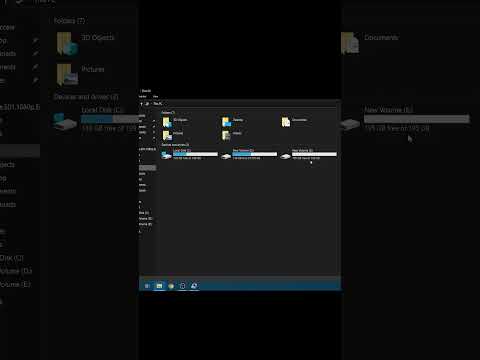گرد و غباری که در کیس کامپیوتر می چسبد می تواند عملکرد رایانه را کند کرده و به سخت افزار (سخت افزار) آسیب برساند. این مقاله مراحل تمیز کردن کیس کامپیوتر را توضیح می دهد.
گام

مرحله 1. تجهیزات مورد نیاز را جمع آوری کنید
شما به یک پاک کننده گاز (یک قوطی هوای فشرده که برای حذف گرد و غبار استفاده می شود) و یک پیچ گوشتی نیاز دارید. برای باز کردن کیس کامپیوتر ، ممکن است مجبور شوید پیچ های متصل شده به کیس کامپیوتر را بردارید. ممکن است جاروبرقی برای تمیز کردن گرد و غبار و کثیفی کیس کامپیوتر لازم باشد. با این حال ، از جاروبرقی برای از بین بردن گرد و غبار و کثیفی گیر کرده در کیس کامپیوتر استفاده نکنید. اگر می خواهید کیس کامپیوتر خود را سریع تمیز کنید ، بهتر است از ماسک استفاده کنید تا اغلب عطسه نکنید.

مرحله 2. کامپیوتر را خاموش کرده و سیم برق رایانه را جدا کنید

مرحله 3. کابل LAN و همه وسایل جانبی مانند مانیتور ، اسکنر (اسکنر) ، چاپگر (چاپگر) ، صفحه کلید (صفحه کلید) ، ماوس (موش) و بلندگو (بلندگو) را جدا کنید

مرحله 4. قاب کامپیوتر را به محل کار مناسب منتقل کنید
اگر کیس کامپیوتر به مدت طولانی تمیز نشده است ، بهتر است آن را در محل کار مناسب تمیز کنید. در حالی که می توانید کیس کامپیوتر خود را بدون جابجایی تمیز کنید ، اما بهتر است این کار را نکنید. هنگام تمیز کردن کیس کامپیوتر ، اطراف کیس کامپیوتر با گرد و غبار و خاک زیادی پر می شود. بنابراین ، توصیه می شود که کیس کامپیوتر را در محلی با تهویه مناسب تمیز کنید تا گرد و غبار از اتاق خارج شود.

مرحله 5. جعبه کامپیوتر را باز کنید
پس از قرار دادن رایانه در محل کار مناسب ، کیس کامپیوتر را باز کنید. بسته به نوع رایانه نحوه جدا کردن جعبه کامپیوتر متفاوت است. اگر دفترچه راهنمای کامپیوتر دارید ، ابتدا باید آن را بخوانید. اکثر رایانه ها دارای پیچ هستند که برای اتصال پنل به کیس کامپیوتر استفاده می شود. پس از برداشتن پیچ ها ، می توانید پنل کیس کامپیوتر را باز کنید.

مرحله 6. برای تمیز کردن قاب کامپیوتر آماده شوید
پس از باز کردن کیس کامپیوتر ، از پاک کننده گاز برای حذف گرد و غبار انباشته شده استفاده کنید. علاوه بر این ، هنگام تمیز کردن کیس کامپیوتر باید از ماسک استفاده کنید. به سخت افزارهای نصب شده در کیس کامپیوتر مگر در صورت لزوم دست نزنید. اگر سخت افزار را لمس کنید ، استاتیک تولید خواهید کرد که می تواند به اجزای حیاتی کامپیوتر مانند پردازنده و کارت RAM (حافظه دسترسی تصادفی) آسیب برساند. اگر باید داخل قاب کامپیوتر را لمس کرده و سخت افزار را بردارید ، قبل از برداشتن انگشت خود روی قاب فلزی کیف کامپیوتر ، استاتیک را بردارید.
مرحله 7. گردگیری را شروع کنید
از یک گردگیر گاز برای از بین بردن گرد و غبار چسبیده به سخت افزار استفاده کنید. توصیه می شود که کیس کامپیوتر را از بالا و سپس به پایین تمیز کنید. به این ترتیب ، می توانید تمام گرد و غبار جمع شده در قسمت زیرین محفظه کامپیوتر را در یک تمیز کردن تمیز کنید. اگر تیغه های فن هنگام تمیز کردن کیس کامپیوتر می چرخد نگران نباشید. این امر رایج است و مهم است که این جزء را تمیز کنید. کامپیوتر را کاملاً تمیز کنید. با این حال ، روی کابل یا سخت افزار کامپیوتر فشار ندهید. همچنین ، هنگام تمیز کردن قطعات رایانه ، از یک جاروبرقی گاز از فاصله متوسط استفاده کنید.
-
اطمینان حاصل کنید که گردگیر گاز را به صورت عمودی نگه داشته اید. اگر آن را به صورت افقی نگه دارید ، هوای ذخیره شده در پاک کننده گاز به صورت مایعی خارج می شود که می تواند به رایانه شما آسیب برساند.

تمیز کردن داخل کامپیوتر مرحله 7Bullet1 -
هوای ذخیره شده در گردگیر گاز هنگام بیرون آمدن از قوطی بسیار سرد می شود. بنابراین ، مطمئن شوید که یخ زدگی به سخت افزار نمی چسبد.

تمیز کردن فضای داخلی کامپیوتر مرحله 7Bullet2 -
هنگام تمیز کردن قسمت داخلی کیس کامپیوتر ، گرد و غبار زیادی به هوا بلند می شود. بنابراین ، مراقب باشید که آن را استنشاق نکنید. اگر رایانه شما پر از گرد و غبار است ، قبل از استفاده از گرد و غبار گاز ، رایانه را به بیرون ببرید.

تمیز کردن داخل کامپیوتر مرحله 7Bullet3

مرحله 8. مطمئن شوید فن خنک کننده تمیز است
هیت سینک یک قطعه سخت افزاری است که از صفحات فلزی تشکیل شده و پردازنده را می پوشاند. این دستگاه به صورت عمودی بر روی مادربرد نصب شده است. اگر فن هیت سینک به درستی کار نکند ، دمای پردازنده بیش از حد داغ می شود. در نتیجه ، عملکرد پردازنده کاهش می یابد و پردازنده آسیب می بیند.

مرحله 9. کل داخل یا خارج محفظه کامپیوتر را از نظر وجود گرد و غبار از دست رفته بررسی کنید
پس از تمیز کردن کل محتویات کامپیوتر ، صفحه کیس کامپیوتر را با دقت دوباره مونتاژ کنید. قاب کامپیوتر را محکم نصب نکنید.
مرحله 10. محل کار را تمیز کنید
وقتی شروع به تمیز کردن کیس کامپیوتر می کنید ، گرد و غبار و خاک زیادی از آن خارج می شود. بسته به محل کار ، ممکن است به یک جاروبرقی کوچک برای تمیز کردن اطراف کیس کامپیوتر نیاز داشته باشید. برای تمیز کردن داخل کیس کامپیوتر از جاروبرقی استفاده نکنید. هنگام کار ، بهتر است قاب کامپیوتر را باز بگذارید. گرد و غبار که در داخل کامپیوتر پرواز می کند شروع به ریختن به سطح می کند. به این ترتیب ، می توانید بار دوم که کامپیوتر را تمیز می کنید ، به طور م caseثر آن را تمیز کنید.

مرحله 11. قاب کامپیوتر را ببندید
پس از تمیز کردن گرد و غبار ، صفحه را با پیچ روی قاب کامپیوتر قرار دهید. وقتی محکم بسته شد ، کیف کامپیوتر را به حالت اولیه برگردانید و سیم برق و سایر کابل ها را دوباره وصل کنید. همچنین ایده خوبی است که مکانی را که کامپیوتر در آن قرار دارد تمیز کنید تا مواد اضافی که گرد و غبار تولید می کند را حذف کنید. اگر سوئیچ متصل به پشت منبع تغذیه را خاموش می کنید ، حتما آن را دوباره روشن کنید. در غیر این صورت ، کامپیوتر روشن نمی شود. یک کامپیوتر تمیز دارای دمای سردتر و دوام بیشتری نسبت به یک کامپیوتر پر از گرد و غبار و خاک دارد.
نکات
- اگر می توانید مکانی تمیز و بدون شلوغی پیدا کنید ، ایده خوبی است که کیس کامپیوتر را در بیرون تمیز کنید. به این ترتیب ، مجبور نیستید زمان و تلاش زیادی را صرف پاکسازی گرد و غبار و کثیفی کیس کامپیوتر کنید. گاراژ باز و میز کار تمیز می توانند مکان های خوبی برای تمیز کردن کامپیوتر شما باشند. با این حال ، مطمئن شوید که هیچ چیز منحرف کننده ای مانند تکه های چوب یا شاخه ها وجود ندارد که بتواند وارد کیس کامپیوتر شود. چنین مواردی می توانند به کامپیوتر آسیب برسانند. اگر جعبه کامپیوتر پر از گرد و غبار است ، چند فیلتر هواکش کف (فیلترهای گرد و غبار که می توانند در موقعیت ها یا اجسام خاصی قرار گیرند) خریداری کنید. این مورد 40-80 هزار روپیه هزینه دارد و شامل 10 قطعه یا بیشتر است. می توانید از این مورد برای پوشش دریچه های خروجی کامپیوتر استفاده کنید. بنابراین ، گرد و غباری که وارد رایانه می شود ، فیلتر می شود.
- استفاده از ماسک ضد گرد و غبار می تواند به شما در جلوگیری از عطسه و جلوگیری از سوزش کمک کند ، به ویژه اگر مشکلات تنفسی یا ریوی دارید.
- کیف کامپیوتر را در مکانی روشن و باز تمیز کنید. در صورت امکان ، باید آن را در مکانی که در معرض نور خورشید است تمیز کنید. هر چه قسمت کار روشن تر باشد ، گرد و غبار قابل مشاهده تر است. با این حال ، بهتر است در صورت کدر بودن محفظه کامپیوتر ، آن را تمیز نکنید.
هشدار
- اطمینان حاصل کنید که گردگیر گاز را به صورت عمودی نگه داشته اید. اگر آن را به صورت افقی نگه دارید ، هوای ذخیره شده در پاک کننده گاز به صورت مایعی خارج می شود که می تواند به رایانه شما آسیب برساند.
- نباید داخل کامپیوتر را باد کنید. این یک روش تمیز کردن م effectiveثر نیست و ممکن است در نهایت تف بر روی سخت افزار انجام دهید. علاوه بر این ، این باعث می شود گرد و غبار به سمت صورت شما پرواز کند.
- بسته به سازنده کامپیوتر ، جعبه گشایی رایانه ممکن است ضمانت را باطل کند.
-
برای تمیز کردن داخل کامپیوتر از جارو برقی یا جارو برقی استفاده نکنید.
هر دوی این ابزارها می توانند استاتیک تولید کنند که می تواند سخت افزار را بسوزاند. برای جلوگیری از سوزاندن دستگاه رایانه از دستکش لاتکس استفاده کنید. همچنین ، نباید کیف کامپیوتر خود را در مناطقی که استاتیک زیادی دارند تمیز کنید ، مانند فرش یا حصیرهای ساخته شده از چوب پنبه مصنوعی.
- اگرچه مراحل ذکر شده در این مقاله ایمن است ، اما تمیز کردن گرد و غبار که روی رایانه شما چسبیده است می تواند آسیب های پیش بینی نشده ای ایجاد کند. در حالی که این امر نادر است ، گرد و غبار می تواند به ذرات مضر اجازه دهد در مکان های اشتباه بچسبند. با این حال ، مزایای تمیز کردن رایانه شما بیشتر از خطرات آن است. علاوه بر این ، اگر کامپیوتر خود را تمیز نکنید ، گرد و غبار و خاکی که می تواند به آن بچسبد می تواند کامپیوتر را بیش از حد گرم کرده و به سخت افزار آسیب برساند.
- هرگز سخت افزار را اداره نکنید. هنگام تمیز کردن کامپیوتر نیازی به رسیدگی به سخت افزار ندارید. هرچه کمتر سخت افزار را لمس کنید ، بهتر است.